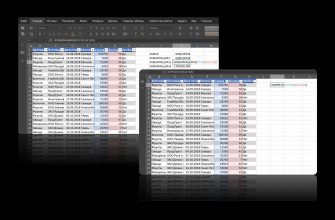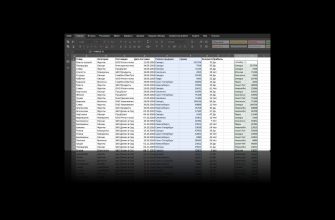Пользователи цифровых приложений привыкли к интерактивным экранам, на которых визуализируются данные, их можно оценить с одного взгляда, отсортировать и изучить. В фитнес-трекере это может быть вес, пройденные шаги и часы сна. В банковском приложении – траты по категориям, история платежей и т.п. На работе дашборды традиционно используются специалистами в области маркетинга, финансов, развития бизнеса. В небольшой компании данные может изучать и руководитель, принимающий решения о дальнейшей стратегии на рынке. Для бизнеса существуют специализированные сервисы, но большинство использует редакторы электронных таблиц. И в них тоже можно создать дашборд.
На самом деле это отчёт
Слово «дашборд» технологично звучит, но на самом деле это просто инструмент, который позволяет здесь и сейчас получить данные для отчёта, быстро проанализировать информацию, выявить тренды или принять обоснованные решения. Чтобы сделать дашборд, нужно собрать на одном листе таблицы, а точнее на части этого листа, которая умещается на одном экране, ключевые показатели и данные в удобном для восприятия формате. Как правило дашборд делает аналитик, а работают с ним менеджеры. На нем могут быть ячейки со значениями, графики и интерактивные элементы.
Создание дашборда начинается с двух действий
- Проверить корректность данных. Ошибки в исходных данных могут исказить результаты анализа. Также дашборд должен работать на актуальной информации и не требовать ручного ввода данных. Если вы используете внешние источники информации, проверьте заранее корректность ссылок и связей.
- Продумать структуру. Что вам нужно увидеть, какие тренды, какие KPI вы хотите отслеживать в процессе мониторинга ключевых метрик. Может вам по-настоящему важны два параметра, всё остальное лишнее. Всё это нужно знать до начала работать.
Отсюда легко вывести ошибки, которых следует избегать:
- Перегруженность информацией. Слишком много данных и графиков усложняют восприятие информации. Вы потратите время зря.
- Непродуманная структура. Если информация расположена хаотично, пользователю сложно быстро находить нужные данные.
- Использование неподходящих диаграмм. Например, 3D-графики могут выглядеть эффектно, но затруднять чтение данных.
- Отсутствие интерактивности. Фильтры, сводные таблицы и условное форматирование делают дашборд гибким и удобным.
- Перегруз задачами. Избыточное количество формул и ссылок могут замедлять работу редактора файла.
Как собрать дашборд
Чтобы собрать свой дашборд, используйте привычные возможности редактора таблиц, о которых мы уже неоднократно писали (и на которые дадим несколько ссылок).
Сводные таблицы. Обычные столбцы и колонки – это лишь массив данных. Чтобы с ними работать, нужно собрать простейший инструмент анализа.
Фильтры и срезы – помогут пользователям выбирать определенные параметры в сводной таблице. В простейшем варианте можно обойтись и без дашборда, используя срезы в форматированной таблице. Также можно сделать отдельные карточки – ячейки, в которых будет отображаться определенное значение, которое будет выдавать одна из множества функций редактора электронных таблиц.
Диаграммы и спарклайны – простой и понятный способ визуализации уровней и трендов. В свежей версии редакторов появилась возможность их разворачивать и сворачивать до любого уровня детализации за одну операцию.
- Мишень или звезда: визуализируй данные на лепестковой диаграмме
- Диаграммы: трёхмерный поворот и полосы погрешности
- Использование спарклайнов в таблице
Условное форматирование– помогают выделять важные показатели и акцентировать внимание на ключевых изменениях.
- Наглядные закономерности: условное форматирование в таблицах
- Как лучше представить общий итог в таблицах
Пример дашборда
Для хорошего дашборда нужны реальные данные и реальные запросы. На условном примере мы сможем проиллюстрировать лишь общую логику.
Мы взяли наш стандартный тестовый файл с историческими данными закупок разных товаров в разных категориях, у разных поставщиков в разных городах.
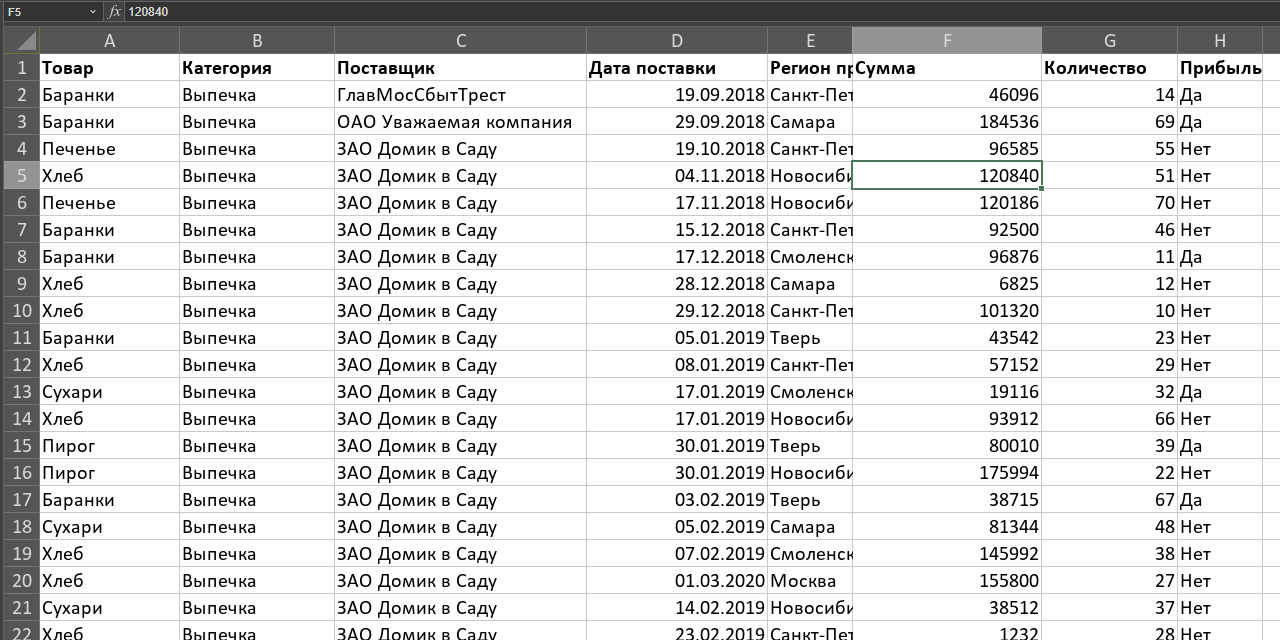
Будем считать, что задание звучит, как задача собрать на одном экране данные о:
- динамике продаж за всю историю,
- данные о самой затратной закупке и в каком городе она сделана (тут может быть самый успешный менеджер по продажам, самый эффективный работник и т.п.),
- данные о самом прибыльном товаре,
- возможность фильтрации по дням, поставщикам, третьему параметру,
- кнопка для перехода на корпоративный портал.
Первым делом идем на страницу данных, вставляем на новый лист сводную таблицу. Она будет начинаться с крайнего левого столбца – нужно будет вставить дополнительные столбцы, чтобы освободить пространство.
Важно! При создании дашборда в редакторе электронных таблиц нужно иметь терпение и хорошее занудство дизайнера, быть готовым к тому, чтобы двигать элементы, пробовать расположение друг относительно друга, сравнивать разные цвета, темы, шрифты.
Помимо сводной таблицы быстро создается диаграмма, фильтр (в нашем случае «поставщик») и срез (у нас «дата поставки»), который реализован на отдельном слое и может быть расположен где угодно.
После того, как это было сделано, набрасываем другие блоки – мы это сделали просто фигурами, чтобы понять, хорошо ли они встают, помещаются ли на экране.

Для поиска максимальной суммы покупки используемой функцию МАКС для соответствующего диапазона и так далее. Кнопка делается просто назначением гиперссылки на фигуру. Потом долго подбираем визуал. Под конец не забудьте на вкладке «Вид» отключить отображение линий сетки – тогда все элементы будут расположены на едином фоне, а не на разлинованной таблице.
И еще один совет: на всякий случай защитите книгу (вкладка «Защита»).
Теперь открывайте общий доступ и приглашайте к работе того, кто хотел проанализировать данные. В нашем примере промежуточный вариант выглядит как-то так.
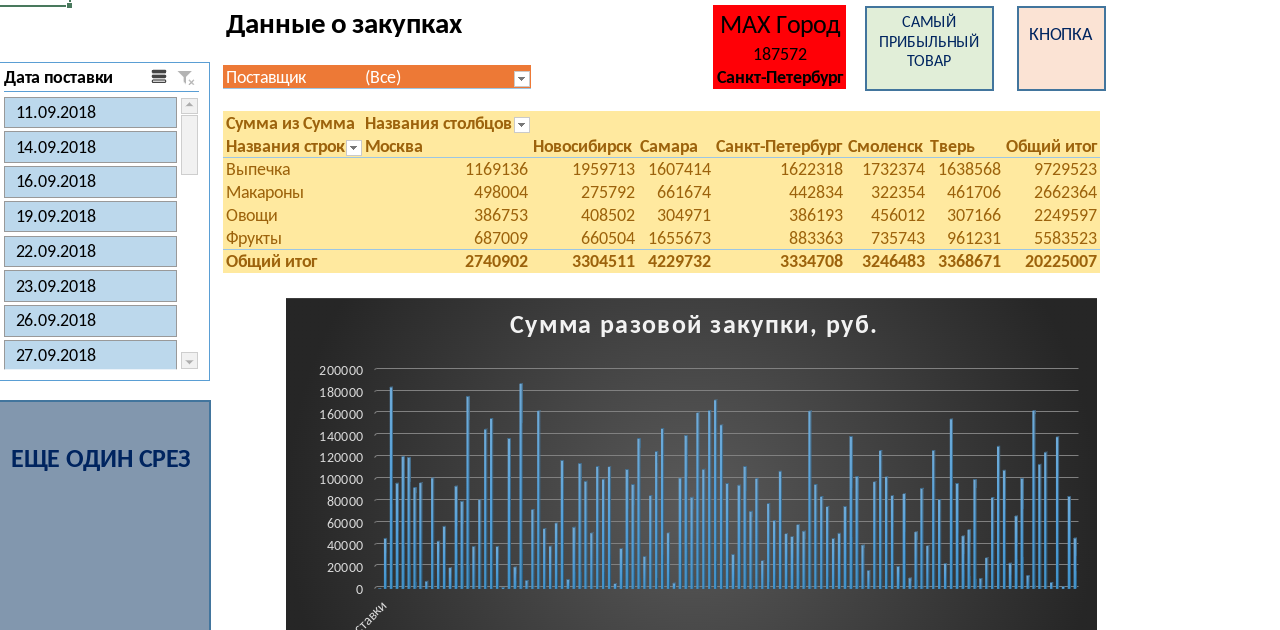
Попробуйте создать свой дашборд и вы не заметите, как пролетит время. Это очень увлекательно и открывает новый уровень во владении электронными таблицами.